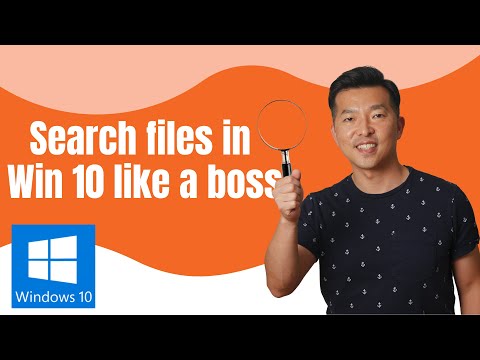
Saturs
- Kā meklēt failus sistēmā Windows 10 ar logu
- Kā meklēt failus operētājsistēmā Windows 10 ar Cortana
- Kā meklēt failus operētājsistēmā Windows 10: Tips
Ir daudz dažādu veidu, kā izmantot Windows datoru, jo ir dažādi Windows datori. Microsoft Windows 10 operētājsistēma tika izstrādāta, lai uzlabotu katru miljonu uzdevumu, ko cilvēki izmanto savu Windows 10 datoru katru dienu. Failu meklēšanai operētājsistēmā Windows 10 jābūt taisnīgākai nekā iepriekšējās versijās.
Dažas vecās Windows meklēšanas pazīmes joprojām ir apkārt - piemēram, joprojām ir iespējams meklēt visu mapi no adrešu joslas. Jaunie uzlabojumi ir pievienojuši arī dažas apsveicamas funkcijas. Microsoft Cortana personīgais palīgs atvieglo failu meklēšanu. Uzdevumjoslā ir izveidota meklēšanas josla. Integrācija ar Microsoft mākoņpakalpojumiem nozīmē to, ka lietotāji var atrast gan darba, gan personiskos failus, neveicot tos individuāli.

Lasīt: 20 Windows 10 padomi un triki no fanātikas
Tālāk aprakstīts, kā meklēt failus sistēmā Windows 10.
Kā meklēt failus sistēmā Windows 10 ar logu
Vienkāršākais un vienkāršākais veids, kā meklēt failus sistēmā Windows 10, ir pārlūkprogrammas logs. Šī iespēja ir bijusi jau vairākus gadus.
Katra atvērtā File Explorer loga augšējā labajā stūrī ir meklēšanas lodziņš. Izmantojot šo meklēšanas lodziņu, varat meklēt konkrētus failus savā Windows 10 datorā šajā mapē. Vienkārši sāciet rakstīt visu, ko meklējat.

Ja mēģināt meklēt failus sistēmā Windows 10, bet nezināt, kur tie varētu būt, pieskarieties vai noklikšķiniet uz Šis dators pogas File Explorer loga kreisajā rūtī. Tas noteiks meklēšanu, lai apskatītu katru mapi, kas atrodas jūsu datorā.
Lasīt: 16 Windows 10 lietotnes Gmail, YouTube un vairāk
Kā meklēt failus operētājsistēmā Windows 10 ar Cortana
Lai gan failu pārlūkprogrammas datora meklēšanas metode ir bijusi visilgākā, Microsoft ne vienmēr vēlas, lai jūs paļauties uz to. Tā vietā tā ieviesa jūsu lietotāja interfeisu, lai meklētu failus operētājsistēmā Windows 10. Šī metode ir Cortana.
Jaunā meklēšanas apgabals ir iebūvēts Ask Me Anything apgabalā, kurā dzīvo Cortana personīgais palīgs. Vislabāk tas darbojas pat tad, ja neesat iespējojis personīgo asistentu.

Vienkārši pieskarieties vai noklikšķiniet uz meklēšanas lodziņa.
Pēc tam sāciet ievadīt meklēšanas vienumu. Pēc noklusējuma šis lodziņš meklē vairāk nekā tikai mapes. Tā meklēs mūziku, videoklipus, lietotnes no Windows veikala un vairāk. Noklikšķinot uz faila ikonas loga augšpusē, varat ierobežot meklēšanu ar failu tipiem. Izmantojot Cortana, jūs saņemsiet tūlītēju rezultātu kopumu, kā arī vairāk tiks ielādēts virsstundas, kad sistēma sasniegs OneDrive. Tas ir tikai tad, ja esat izveidojis savienojumu ar internetu.

Kā meklēt failus operētājsistēmā Windows 10: Tips
- Izmantojot operētājsistēmu Windows 8, Microsoft ļāva lietotājiem saglabāt vietnes vārdus failiem viņu datorā, kad faktiskais fails tika saglabāts OneDrive. Izmantojot šo funkciju, varat meklēt, pārvietot un atvērt failus tieši no meklēšanas utilītprogrammām sistēmā Windows. Tā vietā jums būs nepieciešams OneDrive sinhronizācijas faili ar jauno OneDrive programmu. Šī programma atbalsta arī uzņēmējdarbības kontus, bet neatbalsta tos pašus vietniekvārdus, ko darīja Windows 8. Ja jums ir faili, kas saglabāti OneDrive vai OneDrive for Business, kas netiek sinhronizēti lokāli, tie netiks parādīti datora meklēšanā, izmantojot failu pārlūkprogrammu. Jums būs jāizmanto Cortana metode. OneDrive for Business un OneDrive Personal saglabātie faili aizvedīs uz tīmekļa pārlūkprogrammas logu, kurā jūs varat tos izlasīt.
- Neierobežojiet sevi tikai ar savu failu nosaukumu meklēšanu. Windows 10 ļauj jums meklēt arī dokumenta iekšpusē. Piemēram, Microsoft Word faila meklēšana ar jūsu vārdu tajā ir tikpat efektīva kā šī dokumenta faila nosaukuma meklēšana.
- Ja meklējat failus programmā Windows 10, pēc noklusējuma jūs neredzēsiet arhīva failus. Tas nozīmē, ka ZIP faili nebūs redzami. Ja jums patiešām ir daudz, protams, ieslēdziet šo funkciju no vadības paneļa. Tas ir iekšā File Explorer opcijas. Iespējams, ir nepieciešams, lai vadības panelis tiktu pārslēgts uz ikonas skatu un no kategorijas skatījuma, lai to atrastu.
- Daži dažādi faktori parāda, cik ātri varat meklēt failus sistēmā Windows. Jūsu cietā diska un procesora ātrums ir divi svarīgākie faktori. Parasti datori ar lielāku krātuvi - teiksim 500GB līdz 1TB ir iekšējie diski, kas balstās uz fizisku elementu. Ierīces ar mazāku uzglabāšanas apjomu parasti balstās uz cietvielu diskdziņiem, kas ir ātrāk meklējami. Ātruma atšķirības var būt milzīgas atkarībā no failu skaita.
Labu veiksmi mēģinot meklēt failus sistēmā Windows 10.


